6 điều bạn cần kiểm tra khi mua iPhone cũ
Việc mua iPhone cũ sẽ tiết kiệm cho người dùng một số tiền lớn, nhưng cần phải biết kiểm tra để xem chúng có còn thực sự tốt và đáng sử dụng hay không?
Thật tuyệt vời khi có được một chiếc iPhone mới trực tiếp từ Apple hoặc một nhà bán lẻ được ủy quyền như FPT Shop. Tuy nhiên, nhiều người sẽ lựa chọn một thỏa thuận tốt hơn đó là mua lại iPhone cũ đã qua sử dụng từ người dùng khác. Vậy làm sao để kiểm tra xem thiết bị đó có chất lượng đảm bảo hay không? Hãy cùng đến với 6 điều cần kiểm tra trước khi bạn mua iPhone đã qua sử dụng.
Đảm bảo iPhone không bị mất hoặc bị đánh cắp
Nếu mua iPhone từ người khác, điều đầu tiên bạn cần làm là kiểm tra xem thiết bị có bị mất cắp hay thất lạc không. Nếu nó thuộc sở hữu của người khác, bạn có thể sẽ bị khóa máy hoặc nghiêm trọng hơn là gặp các vấn đề về pháp lý.
Để kiểm tra, hãy lấy số IMEI iPhone (Settings> General> About) và kiểm tra số này trên StolenPhoneChecker.org hoặc IMEI24.com. Một trong những trang web này sẽ cho bạn biết nếu thiết bị được báo cáo bị mất hoặc bị đánh cắp.
Tìm hiểu hệ điều hành mà thiết bị đang chạy
Khi nhu cầu về iPhone tăng lên, việc các bản sao của thiết bị này cũng xuất hiện nhiều hơn. Một cách để bạn xem iPhone đã qua sử dụng có phải là sản phẩm “Fake” hay không chính là kiểm tra hệ điều hành. Việc truy cập vào App Store và khởi tạo các chức năng như 3D Touch hay Face ID sẽ dễ dàng xem sản phẩm có thực sự chạy iOS hay không.
Video đang HOT
Kiểm tra xem có phải iPhone Lock hay không
Khi mua iPhone cũ, nếu bạn muốn máy sẽ hoạt động với nhà mạng hiện tại ở Việt Nam thì cần đảm bảo đó không phải là iPhone Lock. Bạn có thể kiểm tra theo một số cách như lắp thêm SIM vào và xem máy có thông báo “ SIM Unlock Code” hay không. Việc sử dụng IMEI của iPhone và kiểm tra trên IMEI.info cũng cho phép người dùng xem đây có phải thiết bị của nhà mạng hay không. Tốt nhất, bạn không nên chọn iPhone Lock để đảm bảo máy hoạt động với bất kỳ nhà mạng nào.
Kiểm tra pin
Pin iPhone tốt đồng nghĩa với việc thiết bị ít được sử dụng. Thông thường, mức công suất của pin sẽ suy giảm khi tới một chu kỳ sạc nhất định. Để kiểm tra, Apple cung cấp tính năng theo dõi pin cho mọi iPhone với iOS 11.3 trở đi. Nếu như công suất pin càng thấp, chứng tỏ iPhone sẽ sớm cần thay pin trong tương lai.
Kiểm tra các chức năng cơ bản
Đừng quên việc kiểm tra toàn diện ngoại hình của iPhone cũ trước khi quyết định mua chúng. Hãy xem thử các cổng kết nối và nút bấm của máy có còn sử dụng tốt hay không. Bên cạnh đó, bạn cũng nên thử dùng các tính năng mà iPhone đó hỗ trợ như chụp ảnh, Touch ID, Face ID, loa…
Kiểm tra iPhone đã vào nước chưa
Một chiếc iPhone có vẻ trông tốt ở bên ngoài, nhưng chưa chắc thiết bị đã từng gặp vấn đề nào với nước hay chưa. Cách phát hiện iPhone đã từng gặp nước bằng cách kiểm tra chỉ số tiếp xúc chất lỏng (LCI). Khi iPhone bị kích hoạt LCI thì sẽ mất bảo hành hoặc tuổi thọ sử dụng cũng hạn chế hơn. Bạn có thể xem bài viết này từ chính Apple để xem cách kiểm tra chỉ số LCI trên mỗi mẫu iPhone.
Theo FPT Shop
Chỉ thao tác này, bạn sẽ tiết kiệm pin iPhone đáng kể
Bằng cách điều chỉnh cài đặt làm mới ứng dụng chạy nền 'Background App Refresh', bạn có thể tiết kiệm đáng kể pin và dữ liệu trên iPhone.
Nếu cảm thấy pin iPhone không như mong đợi, bạn có thể thay đổi cách làm mới ứng dụng chạy nền. Nó không chỉ giúp tiết kiệm pin mà còn giảm lượng dữ liệu sử dụng.
Có nhiều cách để tăng thời gian sử dụng iPhone, chẳng hạn giảm độ sáng màn hình, tắt dịch vụ địa điểm, vô hiệu hóa thông báo đẩy. Dù vậy, chúng lại ảnh hưởng đến chức năng của thiết bị, không như điều chỉnh Background App Refresh.
Hướng dẫn tiết kiệm pin iPhone bằng cài đặt Background App Refresh:Tắt Background App Refresh
Nếu tiết kiệm pin và dữ liệu là ưu tiên hàng đầu, bạn có thể tắt tính năng làm mới ứng dụng chạy nền. Background App Refresh cho phép ứng dụng kiểm tra cập nhật và nội dung mới trong khi đang chạy trong nền. Nhờ đó, khi mở ứng dụng, bạn luôn được xem thông tin mới nhất.
Để tắt hoàn toàn tính năng này, mở trình đơn Settings> General> Background App Refresh. Từ đây, bấm vào Background App Refresh và chọn Off.
Giới hạn Background App Refresh chỉ dùng Wi-Fi
Nếu vẫn muốn ứng dụng cập nhật trong nền mà không "ngốn" dữ liệu, bạn có thể cài đặt để iPhone chỉ làm mới ứng dụng khi có Wi-Fi. Điều này cũng giúp tiết kiệm pin do các ứng dụng làm mới ít lần hơn.
Để làm điều đó, mở Settings> General> Background App Refresh rồi chọn Wi-Fi thay vì Wi-Fi & Cellular Data.
Bật/tắt Background App Refresh với một số ứng dụng
Nếu chỉ muốn một số ứng dụng được làm mới trong nền, bạn có thể chọn kích hoạt Background App Refresh với các ứng dụng cụ thể. Điều này đặc biệt hữu dụng khi bạn có nhiều phần mềm trên iPhone mà bạn không sử dụng nữa và muốn ngăn chúng ảnh hưởng đến pin hay dữ liệu.
Để thực hiện, mở Settings> General> Background App Refresh, cuộn xuống dưới để xem các ứng dụng cài đặt trên điện thoại. Chuyển thanh trượt kế bên để tắt hoặc bật tính năng làm mới.
Xem ứng dụng nào tốn pin nhất trong nền
Để biết ứng dụng nào tốn pin nhất, bạn mở Settings, chọn Battery và cuộn xuống mục Battery usage by app. Đây là nơi để xem ứng dụng sử dụng nhiều pin nhất và chúng có chạy nền hay không.
Theo ITC News
Báo cáo mới một lần nữa tuyên bố rằng Apple sẽ loại bỏ 3D Touch khỏi iPhone 11 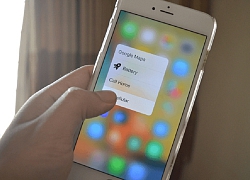 Một báo cáo mới đến từ Digitimes vừa một lần nữa tuyên bố rằng Apple đang có kế hoạch loại bỏ tính năng 3D Touch khỏi dòng iPhone 11 của mình trong năm nay. Đây không phải là lần đầu tiên chúng ta được nghe về việc Apple bỏ 3D Touch trên thế hệ iPhone tiếp theo. Báo cáo ngày hôm nay dựa...
Một báo cáo mới đến từ Digitimes vừa một lần nữa tuyên bố rằng Apple đang có kế hoạch loại bỏ tính năng 3D Touch khỏi dòng iPhone 11 của mình trong năm nay. Đây không phải là lần đầu tiên chúng ta được nghe về việc Apple bỏ 3D Touch trên thế hệ iPhone tiếp theo. Báo cáo ngày hôm nay dựa...
 Lễ thành đôi của Vũ Cát Tường và bạn gái: Giới hạn hơn 100 khách, 1 chi tiết lạ chưa từng có01:27
Lễ thành đôi của Vũ Cát Tường và bạn gái: Giới hạn hơn 100 khách, 1 chi tiết lạ chưa từng có01:27 Clip kinh hoàng: Khoảnh khắc chiếc xe khách lật đổ trên đường vào nửa đêm khiến 29 người thương vong tại Phú Yên00:16
Clip kinh hoàng: Khoảnh khắc chiếc xe khách lật đổ trên đường vào nửa đêm khiến 29 người thương vong tại Phú Yên00:16 Gần 4 triệu người xem Trấn Thành và Lê Giang cãi lộn căng thẳng, ném cả đồ đạc khiến khán giả bất ngờ00:16
Gần 4 triệu người xem Trấn Thành và Lê Giang cãi lộn căng thẳng, ném cả đồ đạc khiến khán giả bất ngờ00:16 Gia đình sẽ chôn cất Từ Hy Viên theo hình thức thụ táng09:00
Gia đình sẽ chôn cất Từ Hy Viên theo hình thức thụ táng09:00 Sơn Tùng M-TP: Đừng so sánh anh với những vì tinh tú00:18
Sơn Tùng M-TP: Đừng so sánh anh với những vì tinh tú00:18 Sự thật đằng sau drama cướp hit hot nhất đầu năm05:01
Sự thật đằng sau drama cướp hit hot nhất đầu năm05:01 Anh Trai vướng nghi ngờ học vấn nóng nhất hiện nay bị khui clip từ 7 năm trước, phơi bày luôn tính cách thật00:15
Anh Trai vướng nghi ngờ học vấn nóng nhất hiện nay bị khui clip từ 7 năm trước, phơi bày luôn tính cách thật00:15 Sao nữ Vbiz khóc lóc hoảng loạn tại Ý: Đã trình báo cảnh sát, nhưng cơ hội mong manh00:20
Sao nữ Vbiz khóc lóc hoảng loạn tại Ý: Đã trình báo cảnh sát, nhưng cơ hội mong manh00:20 Loạt ảnh và video bóc nhan sắc thật của vợ Vũ Cát Tường: Xinh đẹp "hết nước chấm", 1 chi tiết khiến nhiều người mê mẩn00:34
Loạt ảnh và video bóc nhan sắc thật của vợ Vũ Cát Tường: Xinh đẹp "hết nước chấm", 1 chi tiết khiến nhiều người mê mẩn00:34 Clip: "Nếu không có camera giám sát, tôi làm sao sống tốt được kiếp này nữa đây"00:53
Clip: "Nếu không có camera giám sát, tôi làm sao sống tốt được kiếp này nữa đây"00:53 Nhan sắc hoa hậu đóng cảnh nóng với mỹ nam kém 2 tuổi gây sốt phòng vé02:54
Nhan sắc hoa hậu đóng cảnh nóng với mỹ nam kém 2 tuổi gây sốt phòng vé02:54Tin đang nóng
Tin mới nhất

Các 'siêu phẩm' điện thoại sẽ gây bão trong năm 2023

Apple sản xuất MacBook ở Việt Nam giữa năm 2023 sau AirPods, Apple Watch, iPad

Vì sao ngày càng nhiều người mua thiết bị Apple tân trang?

Cách Samsung dần khiến Galaxy Z Flip4 trở nên gần gũi hơn với giới trẻ

MacBook Air M1 chỉ còn 21,79 triệu đồng

Không muốn laptop hỏng khi bị đổ nước vào, đây là dòng máy mà bạn cần

OPPO Find N2 Flip sẽ sớm có mặt tại Việt Nam

Smartphone mạnh bậc nhất thế giới, sạc 80W,màn hình 144Hz, giá rẻ bất ngờ

Ảnh chi tiết Vivo Y02: Pin 5.000 mAh, RAM 23 GB, giá 2,79 triệu đồng tại Việt Nam

Apple có thể sản xuất Mac Pro tại Việt Nam

Công bố ngày ra mắt chính thức OnePlus 11

Oppo ra bộ đôi smartphone gập Find N2
Có thể bạn quan tâm

3 con giáp có cát tinh chiếu rọi nên tài vận hanh thông, tiền vào như nước trong năm Ất Tỵ 2025
Trắc nghiệm
07:19:43 11/02/2025
Cái khó của Jennie
Nhạc quốc tế
07:17:32 11/02/2025
Bí ẩn hơn 1.100 con vích chết hàng loạt trên bờ biển phía nam Ấn Độ
Lạ vui
07:08:09 11/02/2025
Nhóm vũ trang Myanmar ra tối hậu thư cho các băng nhóm lừa đảo người Trung Quốc
Thế giới
07:04:35 11/02/2025
Drama bùng nổ giữa 2 nhóm Việt hóa nổi tiếng
Mọt game
07:03:12 11/02/2025
Bệnh cúm đang diễn biến phức tạp, nhiều nhà thuốc hết thuốc Tamiflu
Tin nổi bật
06:58:57 11/02/2025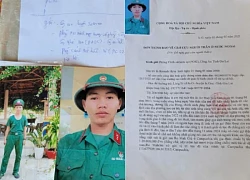
Xác minh thông tin nam thanh niên cầu cứu từ bẫy "việc nhẹ, lương cao"
Pháp luật
06:40:36 11/02/2025
Bị chê thua tình cũ của Hồ Quang Hiếu, vợ kém 17 tuổi có màn đáp trả cao tay
Sao việt
06:30:56 11/02/2025
Nóng: "Mợ chảnh" Jeon Ji Hyun bị điều tra
Sao châu á
06:27:12 11/02/2025
Tài khoản X (Twitter) của Kanye West đã bị Elon Musk vô hiệu hóa
Sao âu mỹ
06:17:46 11/02/2025
 Lộ ảnh thực tế Vivo Y90, smartphone giá rẻ sắp ra mắt trong thời gian tới
Lộ ảnh thực tế Vivo Y90, smartphone giá rẻ sắp ra mắt trong thời gian tới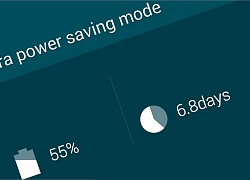 Xiaomi đang thử nghiệm Ultra Power Saver trên MIUI 10, sẽ sớm ra mắt trong thời gian tới
Xiaomi đang thử nghiệm Ultra Power Saver trên MIUI 10, sẽ sớm ra mắt trong thời gian tới


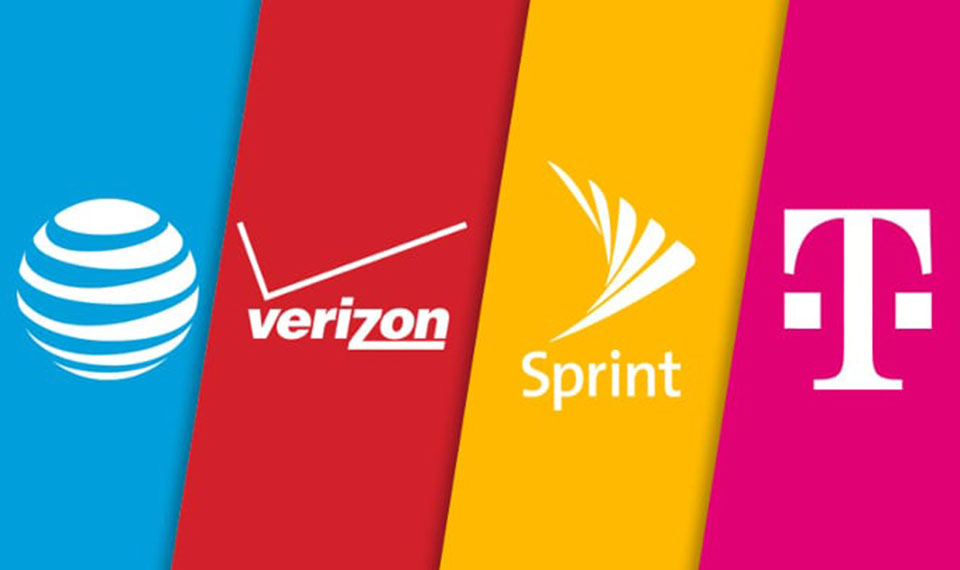
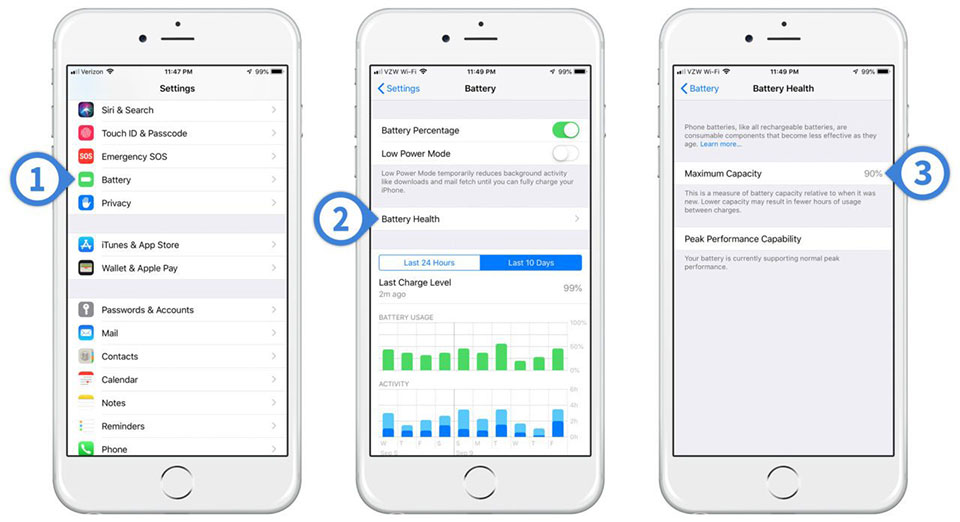




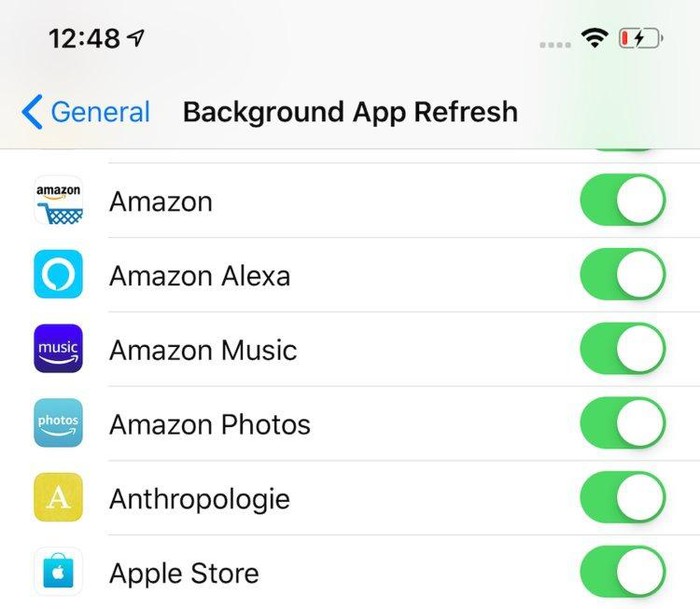
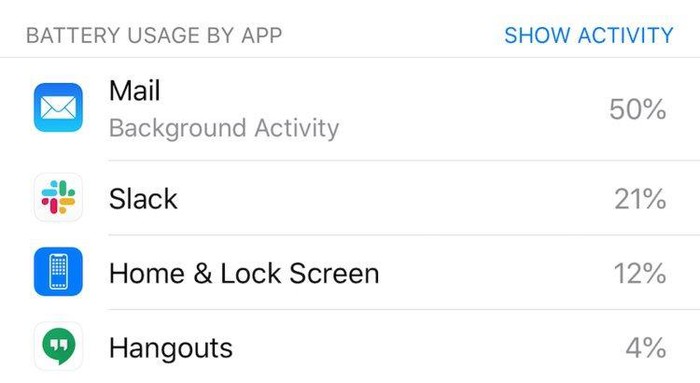
 Cách mua iPhone cũ 99%, tránh gặp phải hàng 'rởm'
Cách mua iPhone cũ 99%, tránh gặp phải hàng 'rởm' Từ iOS 13 beta: iPhone 2019 sẽ thay thế 3D Touch hay chỉ là 1 lỗi iOS?
Từ iOS 13 beta: iPhone 2019 sẽ thay thế 3D Touch hay chỉ là 1 lỗi iOS?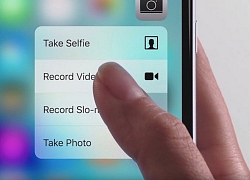 Apple sẽ loại bỏ 3D Touch trên toàn bộ các mẫu iPhone 2019, thay thế bằng Haptic Touch
Apple sẽ loại bỏ 3D Touch trên toàn bộ các mẫu iPhone 2019, thay thế bằng Haptic Touch
 iPhone 6s vẫn là lựa chọn tốt phân khúc gần 8 triệu
iPhone 6s vẫn là lựa chọn tốt phân khúc gần 8 triệu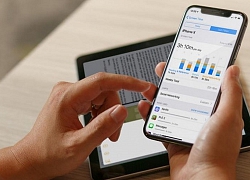 Apple đang nghiên cứu tính năng mới giúp người dùng "cai nghiện" iPhone
Apple đang nghiên cứu tính năng mới giúp người dùng "cai nghiện" iPhone Hé lộ bức ảnh cuối đời của Từ Hy Viên, soi cận 1 chi tiết hiếm ai để ý khiến ngàn người xót xa
Hé lộ bức ảnh cuối đời của Từ Hy Viên, soi cận 1 chi tiết hiếm ai để ý khiến ngàn người xót xa
 Phim 'Bộ tứ báo thủ' của Trấn Thành chạm mốc 300 tỷ đồng
Phim 'Bộ tứ báo thủ' của Trấn Thành chạm mốc 300 tỷ đồng Quyền Linh tiếc nuối khi cô gái từ chối chàng nhạc sĩ vì lý do đặc biệt
Quyền Linh tiếc nuối khi cô gái từ chối chàng nhạc sĩ vì lý do đặc biệt Kha Ly: Tình cũ của tôi từng nhắn tin 'hăm dọa' Thanh Duy
Kha Ly: Tình cũ của tôi từng nhắn tin 'hăm dọa' Thanh Duy Trịnh Gia Dĩnh lên tiếng về tin đồn 'cạch mặt' Mã Quốc Minh
Trịnh Gia Dĩnh lên tiếng về tin đồn 'cạch mặt' Mã Quốc Minh Đang ở trong nhà, nam thanh niên bị bắn tử vong
Đang ở trong nhà, nam thanh niên bị bắn tử vong Quan hệ bất chính với vợ người khác, trung tá công an ở An Giang bị cách chức
Quan hệ bất chính với vợ người khác, trung tá công an ở An Giang bị cách chức Xác minh clip CSGT 'kẹp cổ' tài xế taxi công nghệ ở TPHCM
Xác minh clip CSGT 'kẹp cổ' tài xế taxi công nghệ ở TPHCM Midu mất túi và 120 triệu ở nước ngoài căng như phim: Trích xuất camera ly kỳ, thứ hiện ra bên trong túi khi cảnh sát tìm thấy gây sốc!
Midu mất túi và 120 triệu ở nước ngoài căng như phim: Trích xuất camera ly kỳ, thứ hiện ra bên trong túi khi cảnh sát tìm thấy gây sốc! Lễ tang bố Nathan Lee qua đời vì đột quỵ
Lễ tang bố Nathan Lee qua đời vì đột quỵ Chồng Từ Hy Viên lâm nguy: Giam mình, không mở miệng nói chuyện vì lý do này sau cú sốc mất vợ
Chồng Từ Hy Viên lâm nguy: Giam mình, không mở miệng nói chuyện vì lý do này sau cú sốc mất vợ Lộ hợp đồng phân chia tài sản trước hôn nhân giữa Từ Hy Viên và chồng người Hàn, biệt thự 160 tỷ được chuyển cho mẹ vợ?
Lộ hợp đồng phân chia tài sản trước hôn nhân giữa Từ Hy Viên và chồng người Hàn, biệt thự 160 tỷ được chuyển cho mẹ vợ? Tạm đình chỉ thiếu tá cảnh sát giao thông gắt gỏng, chửi thề với cô gái ở TPHCM
Tạm đình chỉ thiếu tá cảnh sát giao thông gắt gỏng, chửi thề với cô gái ở TPHCM Nam sinh viên tử vong trong tư thế treo cổ tại phòng trọ
Nam sinh viên tử vong trong tư thế treo cổ tại phòng trọ Mạng xã hội rúng động chuyện chàng trai làm 2 đám cưới vì 2 người yêu cùng mang bầu
Mạng xã hội rúng động chuyện chàng trai làm 2 đám cưới vì 2 người yêu cùng mang bầu Khách tố quán bánh mì ở Hà Nội bán 'thịt mốc đen', chủ quán phản bác ra sao?
Khách tố quán bánh mì ở Hà Nội bán 'thịt mốc đen', chủ quán phản bác ra sao?